
We Were Here Together là một cuộc phiêu lưu giải đố hợp tác góc nhìn thứ nhất dành cho các hệ thống Windows, Xbox One và PlayStation. Nó được phát hành vào năm 2019. Thật không may, chưa bao giờ có một phiên bản Linux. May mắn thay, bạn có thể chơi trò chơi này trên PC Linux của mình với một vài điều chỉnh.
Chúng ta đã ở đây cùng nhau làm việc trên Linux như thế nào
We’ve Been Here Together, nó được xếp hạng vàng trên ProtonDB, nghĩa là nó hoạt động khá tốt trên Linux. Điều đó đang được nói, nó không phải là một trò chơi Linux gốc, mà là một trò chơi hệ thống Windows. Vì vậy, để trò chơi này hoạt động trên hệ thống Linux của bạn, bạn sẽ cần thiết lập phiên bản Linux của Steam.
Cài đặt hơi nước
Để tải xuống phiên bản Linux của Steam cho máy tính của bạn, hãy bắt đầu bằng cách mở một cửa sổ đầu cuối trên máy tính để bàn Linux của bạn. Bạn có thể mở cửa sổ terminal Linux bằng cách tìm kiếm “Terminal” trong menu ứng dụng hoặc bằng cách nhấn Ctrl + Alt + T trên bàn phím. Sau khi mở, hãy làm theo hướng dẫn từng bước bên dưới.
Ubuntu
Để sử dụng Steam trên Ubuntu, bạn cần cài đặt nó trên hệ thống của mình với cài đặt chính xác lệnh bên dưới.
sudo apt install steam
Debian
Người dùng Debian có thể cài đặt Steam bình thường. Tuy nhiên, bạn cần tải trực tiếp gói Steam DEB về máy tính của mình. Để làm điều này, sử dụng như sau thực vật lệnh downloader trong một cửa sổ đầu cuối.
wget https://steamcdn-a.akamaihd.net/client/installer/steam.deb
Khi bạn đã tải xuống phiên bản Steam mới nhất cho PC Debian của mình, bạn sẽ có thể bắt đầu quá trình cài đặt. sử dụng đpkg bên dưới, hãy cài đặt gói Steam DEB mới nhất.
sudo dpkg -i steam.deb
Sau khi thiết lập gói Steam DEB trên máy tính của mình, bạn cần khắc phục mọi sự cố phụ thuộc có thể phát sinh trong quá trình cài đặt. Để làm điều này, sử dụng như sau cài đặt apt-get -f Yêu cầu.
sudo apt-get install -f
Vòm Linux
Những người muốn sử dụng Steam trên Arch Linux trước tiên cần kích hoạt kho phần mềm “multilib”. Để kích hoạt kho lưu trữ này, hãy mở tệp /etc/pacman.conf trong trình soạn thảo văn bản yêu thích của bạn (với quyền root). Sau đó tìm “multilib” và xóa biểu tượng # ở phía trước và các dòng ngay bên dưới nó.
Sau khi chỉnh sửa tệp văn bản, hãy lưu các thay đổi. Sau đó đồng bộ lại Arch với các kho lưu trữ chính thức.
sudo pacman -Syy
Cuối cùng, cài đặt ứng dụng Steam trên máy tính của bạn bằng cách sử dụng Pacman.
sudo pacman -S steam
Fedora/OpenSUSE
Nếu đang sử dụng OpenSUSE hoặc Fedora Linux, bạn sẽ có thể cài đặt Steam thông qua kho phần mềm đi kèm trên hệ điều hành của mình. Nói như vậy, bản phát hành Flatpak Steam hoạt động tốt hơn trên các hệ điều hành này và chúng tôi khuyên bạn nên làm theo các hướng dẫn này để thay thế.
gói phẳng
Steam có trên Flatpak, nhưng bạn sẽ cần thiết lập thời gian chạy Flatpak nếu muốn sử dụng nó. Để thiết lập thời gian chạy Flatpak trên máy của bạn, hãy làm theo hướng dẫn thiết lập của chúng tôi. Khi thời gian chạy được thiết lập, hãy sử dụng hai lệnh bên dưới để ứng dụng Steam chạy dưới dạng Flatpak trên PC của bạn.
flatpak remote-add --if-not-exists flathub https://flathub.org/repo/flathub.flatpakrepo flatpak install flathub com.valvesoftware.Steam
Cài đặt We were here together trên Linux
Sau khi Steam được thiết lập trên máy tính của bạn, We Were Here Together có thể bắt đầu cài đặt. Khởi chạy Steam, đăng nhập vào tài khoản của bạn và làm theo hướng dẫn từng bước bên dưới.
Bươc 1: Tìm menu “Steam” và chọn nó để hiển thị các tùy chọn. Sau đó chọn menu “Cài đặt” bên trong và nhấp vào tùy chọn “Trò chơi hơi nước”. Trong phần ‘Chơi hơi’, hãy chọn cả ‘Bật tính năng Chơi trên Steam cho các tựa game được hỗ trợ’ và ‘Bật tính năng Chơi trên Steam cho tất cả các tựa game khác’.

Bươc 2: Tìm nút “Cửa hàng” trong Steam và nhấp vào nút đó để truy cập Cửa hàng hơi. Trong cửa hàng Steam, nhấp vào hộp tìm kiếm và nhập “Chúng tôi đã ở đây cùng nhau” trong hộp văn bản. Nhấn Mời vào để xem kết quả.
Bươc 3: Duyệt kết quả tìm kiếm cho “We Were Here Together” và chọn trò chơi để truy cập trang cửa hàng Steam của nó. Trên trang cửa hàng We Were Here Together, tìm nút “Thêm vào giỏ hàng” màu xanh lá cây và nhấp chuột vào đó để mua trò chơi và thêm trò chơi vào tài khoản của bạn.
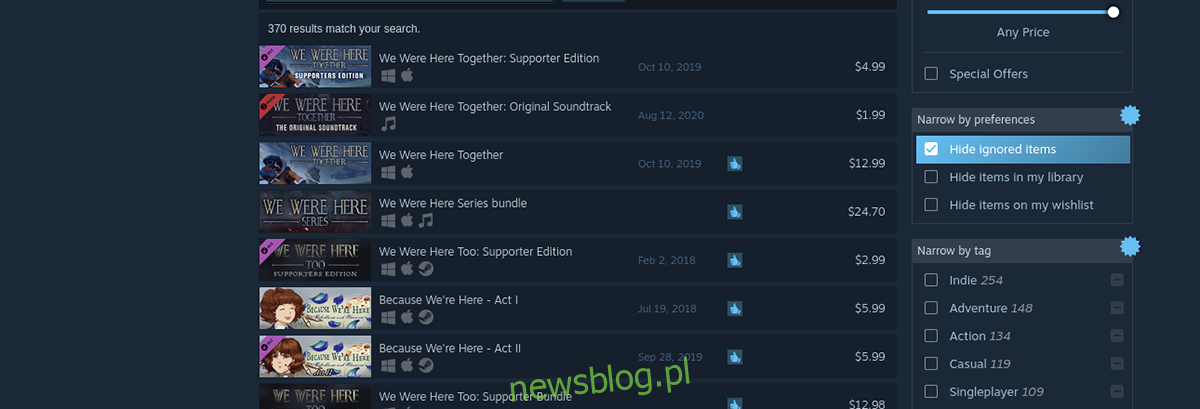
Bươc 4: Tìm nút “Thư viện” trong Steam và nhấp vào nút đó bằng chuột. Sau khi chọn nút, hãy tìm hộp tìm kiếm thư viện và gõ “We were here together”. Sau đó chọn nó để truy cập trang thư viện Steam của trò chơi.
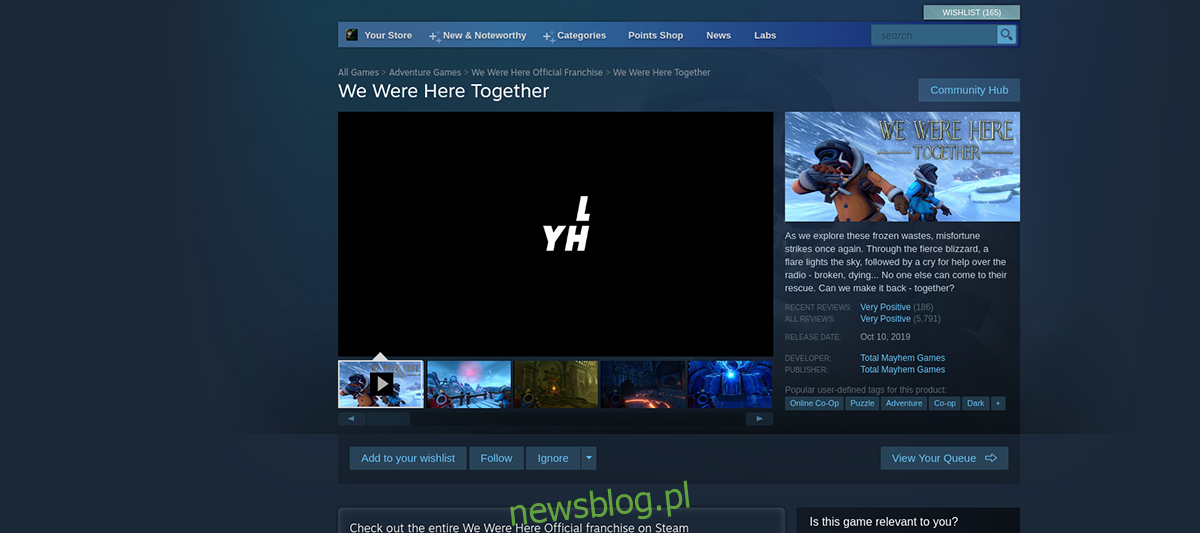
Nhấp vào nút “CÀI ĐẶT” màu xanh lam để bắt đầu tải xuống và cài đặt We Were Here Together trên máy tính của bạn. Nhớ lại; We Were Here Together có thể mất chút thời gian để tải xuống, đặc biệt nếu bạn có kết nối internet chậm.

Bươc 5: Khi quá trình cài đặt We Were Here Together hoàn tất, nút “CÀI ĐẶT” màu xanh lam sẽ chuyển thành nút “CHƠI” màu xanh lục. Chọn nút “PLAY” màu xanh để bắt đầu trò chơi.
Thưởng thức và trò chơi hạnh phúc!
